آموزش Git برای توسعه دهندگان اندروید (بخش سوم) – از صفر تا صد
در بخش قبلی این سری مطالب آموزشی به بررسی فهرستی از عملیات Git که امکان یکپارچهسازی Git و افزودن آن به پروژههای اندروید را فراهم میسازد پرداختهایم. در این بخش از آموزش Git در مورد پنجره کنترل نسخه در انتهای اندروید استودیو که با استفاده از دکمههای میانبر Alt+9 قابل باز کردن است توضیح میدهیم.


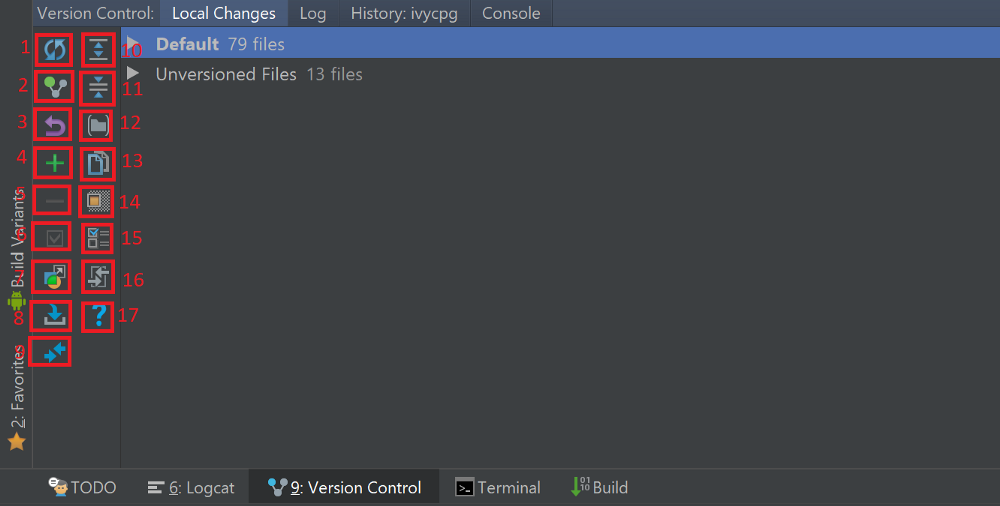
در ادامه مواردی که را که روی تصویر فوق شمارهگذاری شدهاند به ترتیب توضیح میدهیم.
برگه تغییرات محلی
- برای رفرش کردن وضعیت تغییرات محلی.
- برای کامیت کردن تغییرات محلی با کلیدهای میانبر Ctrl + K.
- برای بازگردانی تغییرات با کلیدهای میانبر Ctrl + Alt + Z.
- برای ایجاد یک فهرست تغییرات جدید.
- برای حذف فهرست تغییرات انتخابی.
- برای فعال کردن فهرست تغییرات.
- برای جابجایی فایل انتخابی به فهرست تغییرات دیگر.
- برای جابجایی فایل انتخابی یا فهرست تغییرات به shelf با کلیدهای میانبر Ctrl + Alt + H
- برای نمایش تفاوتهای فایل انتخابی با آخرین بازبینی با کلیدهای میانبر Ctrl + D.
- برای گسترش فضا جهت نمایش همه فایلها با کلیدهای میانبر + Ctrl + NumPad.
- برای جمع کردن همه فایلها با کلیدهای میانبر - Ctrl + NumPad.
- برای نمایش فایلهای تغییر یافته که بر اساس پوشه گروهبندی شدهاند.
- برای کپی کردن مسیر فایل انتخابی به کلیپ بورد سیستم با کلیدهای میانبر Ctrl + C.
- برای نمایش فهرست فایلهای نادیده گرفته شده.
- برای پیکربندی فایلهایی که از سوی Git نادیده گرفته خواهند شد.
- برای باز کردن بخش پیشنمایش جهت مقایسه فایل انتخابی با آخرین بازبینی کامیت شده.
برگه Log
در ادامه توضیحات مربوط به بخشهایی که در تصویر فوق شمارهگذاری شدهاند را ملاحظه میکنید:
- منوی بازشدنی برای فیلتر کردن log بر اساس شاخه انتخابی استفاده میشود.
- برای فیلتر کردن log بر اساس کاربر انتخابی.
- برای فیلتر کردن log بر اساس دوره زمانی انتخابی.
- برای فیلتر کردن بر اساس مسیر فایل اصلاح شده.
- IntellSort - یک مسیر راحت برای مشاهده ادغامها، با نمایش کامیتهای ورودی زیر کامیت ادغام.
- برای نمایش کامل شاخههای طولانی.
- برای رفرش فهرستی از کامیتها با کلیدهای میانبر Ctrl + F5.
- برای رفتن به یک hash یا تگ یا شاخه با کلیدهای میانبر Ctrl + F.
- برای بهکارگیری تغییرات کامیت انتخابی برای شاخه جاری.
اگر میخواهید تنها کامیتها را از یک شاخه داشته باشید؛ در این صورت نیازی به ادغام نخواهید داشت، زیرا همه کامیتها را از شاخه شما دریافت خواهد کرد. در این حالت میتوانید صرفاً برخی کامیتها را انتخاب کرده و به شاخه خود اضافه کنید. - هایلایت کردن کامیت غیرانتخابی. برای هایلایت کردن کامیت از شاخه انتخابی که هنوز روی شاخه جاری اعمال نشده است.
برگه Console
در این برگه، میتوانیم نتایج دستورهای Git را که اجرا شدهاند ببینیم. اما نمیتوانیم دستورهای Git را در اینجا ببینیم و به جای آن از پنجره ترمینال استفاده کنیم.
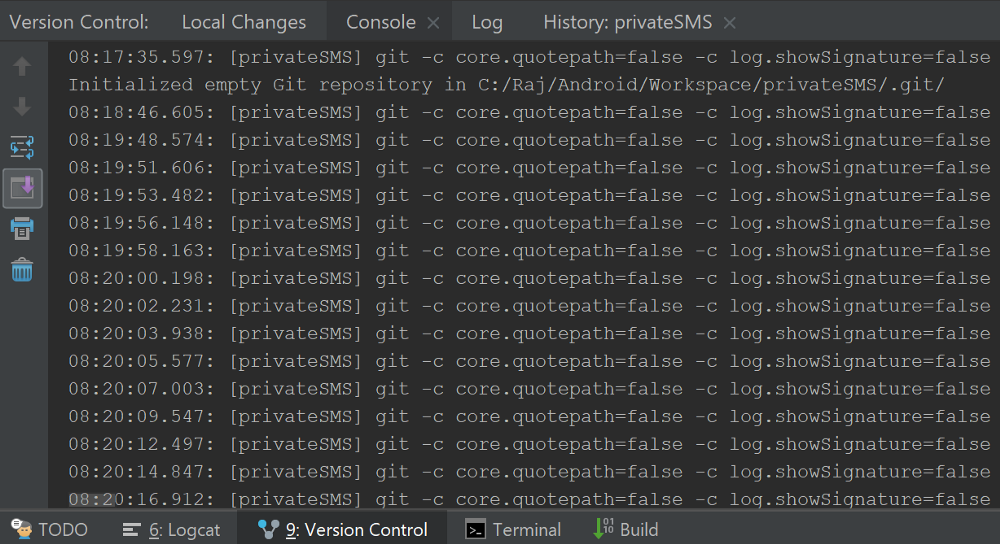
برگه History
در این برگه میتوانید تاریخچهای از فایل انتخابی یا پروژه را ببینید. تاریخچه کل تغییرات ایجاد شده در پروژه را با اطلاعات روشنی مانند نام توسعهدهنده، زمان، فایلهای تغییر یافته و موارد دیگر نمایش میدهد.
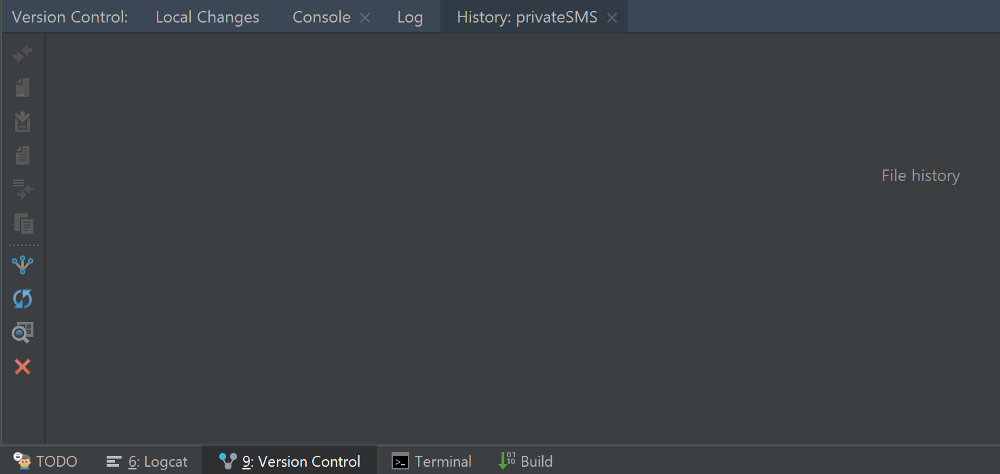
امیدواریم ایدهای در مورد پنجره کنترل نسخه در اندروید استودیو داشته باشید. بدین ترتیب سیستم کنترل نسخه را در رابطه با عملیات موجود در اندروید استودیو توضیح دادهایم.
اگر این مطلب برای شما مفید بوده است، آموزشهای زیر نیز به شما پیشنهاد میشوند:
- مجموعه آموزشهای برنامه نویسی اندروید
- آموزش گیت (Git) برای مدیریت نسخه توزیع شده
- مجموعه آموزشهای برنامهنویسی
- راهنمای پیشرفته Git برای مبتدیان — به زبان ساده
- چگونه از گیت (Git) به طرز موثرتری استفاده کنیم؟ — به زبان ساده
==












